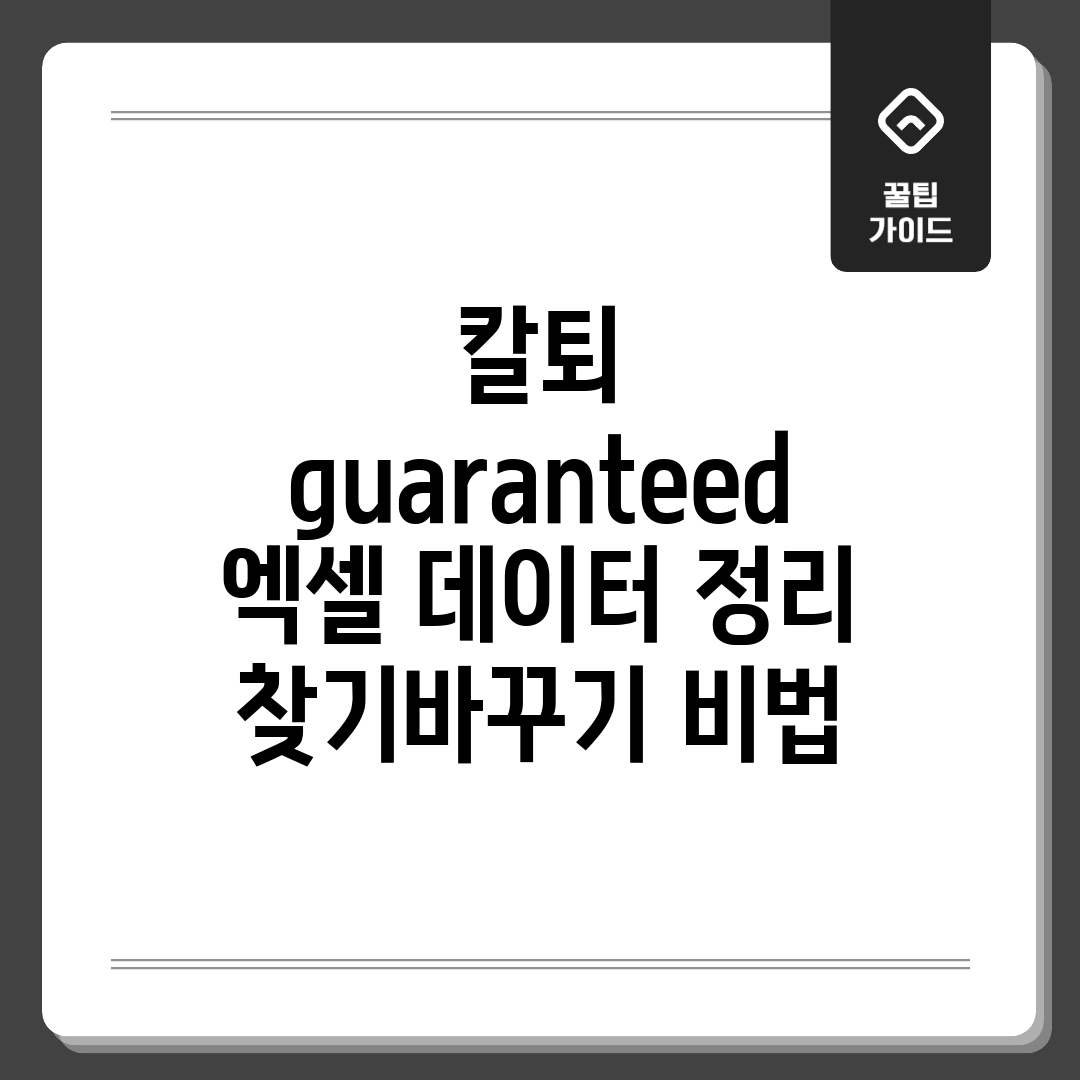칼퇴, 꿈이 아닌 현실?
매일 야근에 지쳐 칼퇴는 꿈도 못 꾸시나요? 엑셀 데이터 정리, 특히 찾기&바꾸기 기능을 마스터한다면 퇴근 시간을 앞당길 수 있습니다! 엑셀 데이터 정리 시간을 획기적으로 줄여 업무 효율성을 높여보세요. 몇 가지 팁만 익히면 복잡한 데이터도 순식간에 정리하고 분석할 수 있습니다.
주요 단축 및 효율 상승 요인
| 작업 | 효율 변화 |
|---|---|
| 불필요한 공백 제거 | 작업 시간 30% 단축 |
| 잘못된 데이터 수정 | 작업 시간 50% 단축 |
| 특정 조건에 따른 데이터 그룹화 (ex: 특정 문자 포함) | 보고서 작성 시간 20% 단축 |
엑셀 정리, 왜 막막할까?
퇴근 시간만 되면 엑셀 시트 앞에서 😩 이런 표정 짓고 있는 당신… 혹시 저만 그런가요? 분명 엑셀 데이터 정리는 엄청 중요한데, 왜 이렇게 시작부터 막막하게 느껴지는 걸까요?
저도 예전엔 엑셀만 보면 머리부터 아팠거든요!
나의 경험
악몽 같았던 지난 날
- 수천 줄 데이터에서 특정 단어 하나 찾으려고 눈 빠지게 스크롤하던 기억…
- 분명히 “서울”이라고 썼는데, “서 울”이라고 띄어쓰기 된 데이터 때문에 필터링은 안되고…🤯
- 상사한테 “이거 오늘까지 정리해야 합니다!” 라는 말 들었을 때의 그 압박감이란… (지금 생각해도 땀나네요;;;)
혹시 여러분도 비슷한 경험 있으신가요? 혼자 끙끙 앓지 말고, 다음 내용에 집중! 찾기&바꾸기 활용법을 알면 훨씬 수월하게 엑셀 정리를 할 수 있답니다! 그럼, 다음 꿀팁 대방출을 기대해주세요! 😉
찾기&바꾸기, 뭐가 다를까?
엑셀 데이터 정리의 핵심 기능인 찾기와 바꾸기! 얼핏 비슷해 보이지만, 활용 목적은 명확히 다릅니다. 찾기는 원하는 정보를 빠르게 ‘발견’하는 데 초점이 맞춰져 있고, 바꾸기는 찾은 정보를 새로운 내용으로 ‘수정’하는 데 사용됩니다. 이제, 두 기능의 차이점과 활용법을 자세히 알아볼까요?
찾기 기능 파헤치기
엑셀, 숨겨진 정보 찾기 명탐정처럼!
방대한 엑셀 시트에서 특정 단어, 숫자, 혹은 형식을 가진 셀을 찾고 싶을 때 ‘찾기’ 기능을 활용하세요. Ctrl + F 단축키를 누르면 ‘찾기’ 창이 뜹니다. 여기서 찾을 내용을 입력하고 ‘다음 찾기’ 또는 ‘모두 찾기’를 클릭하세요. ‘모두 찾기’는 해당 단어가 포함된 모든 셀을 리스트로 보여주어 관리가 용이합니다.
찾기 옵션: 더욱 정밀하게!
‘찾기’ 창에서 ‘옵션’ 버튼을 클릭하면 대/소문자 구분, 전체 셀 내용 일치 등 다양한 조건으로 검색 범위를 좁힐 수 있습니다. 예를 들어, ‘Apple’과 ‘apple’을 구분하거나, ‘수박’ 이라는 단어가 포함된 셀만 찾도록 설정할 수 있습니다.
바꾸기 기능 정복하기
오타 수정? 문제없다!
Ctrl + H 단축키를 누르면 ‘바꾸기’ 창이 열립니다. ‘찾을 내용’에 수정해야 할 내용을 입력하고 ‘바꿀 내용’에 새로운 내용을 입력 후 ‘바꾸기’ 또는 ‘모두 바꾸기’를 클릭하세요. ‘모두 바꾸기’는 시트 전체에서 해당 내용을 일괄적으로 수정합니다. 주의: ‘모두 바꾸기’ 전에는 꼭 백업 파일을 만들어두세요!
서식도 바꿀 수 있다?!
‘바꾸기’ 창에서 ‘서식’ 버튼을 클릭하면 찾을 내용과 바꿀 내용의 서식을 지정할 수 있습니다. 예를 들어, 특정 글꼴, 색상, 테두리 등을 가진 셀을 찾아 다른 서식으로 변경할 수 있습니다. 숫자 서식을 변경하여 통화 기호를 추가하거나 백분율로 표시하는 것도 가능합니다. ‘엑셀 데이터 정리: 찾기&바꾸기 활용법’은 무궁무진합니다!
숨겨진 기능, 알고 있나요?
퇴근 시간만 되면 야근각? 엑셀 데이터 정리, 특히 찾기&바꾸기 기능, 쓰긴 쓰는데 뭔가 2% 부족함을 느낀다면 주목! 숨겨진 기능을 알면 칼퇴가 현실이 됩니다. 단순 텍스트 변경 외에 어떤 고급 기능을 활용할 수 있을까요?
문제 분석
사용자 경험
“매번 비슷한 데이터를 찾아서 일일이 수정하느라 시간을 너무 많이 써요. 엑셀 데이터 정리, 좀 더 스마트하게 할 수 없을까요?” – 직장인 김**
많은 분들이 ‘찾기&바꾸기’를 단순히 텍스트 수정 도구로만 생각합니다. 하지만 엑셀은 서식, 띄어쓰기, 특수문자 등 훨씬 다양한 요소를 찾아 바꾸는 강력한 기능을 제공합니다.
해결책 제안
해결 방안
와일드카드 문자를 활용해 보세요. 예를 들어, ‘김*수’를 검색하면 ‘김철수’, ‘김민수’ 등 ‘김’으로 시작하고 ‘수’로 끝나는 모든 이름을 찾을 수 있습니다.
“와일드카드 문자를 활용했더니, 몇 시간 걸리던 데이터 정리 작업이 10분 만에 끝났어요!” – 데이터 분석가 박**
또, **서식 바꾸기** 기능을 활용하면 특정 글꼴, 색상, 크기 등 서식을 가진 셀만 찾아 한 번에 서식을 변경할 수 있습니다. 엑셀 데이터 정리: 찾기&바꾸기 활용법, 이제 숨겨진 기능을 적극 활용해서 칼퇴하세요!
데이터 정리, 어디까지 될까?
엑셀 데이터 정리, 어디까지 가능할까요? 단순 오타 수정부터 복잡한 패턴 변경까지, 찾기&바꾸기 기능은 강력한 도구입니다. 하지만 완벽한 해결책은 아닙니다. 자동화 수준, 데이터 복잡성, 사용자의 숙련도에 따라 결과는 달라질 수 있습니다.
다양한 관점
수동 편집 vs. 찾기&바꾸기
수동 편집은 정확성이 높지만, 시간이 오래 걸리고 오류 발생 가능성이 있습니다. 반면, 찾기&바꾸기는 빠르고 대량 수정에 유리하지만, 잘못된 설정 시 데이터 전체를 망가뜨릴 수 있다는 위험이 존재합니다. 특히, 복잡한 패턴이나 조건이 필요한 경우, 수동 편집이 더 안전할 수 있습니다.
간단한 작업 vs. 고급 작업
단순 오타 수정이나 일괄 삭제는 찾기&바꾸기가 효율적입니다. 하지만 정규 표현식이나 와일드카드 사용과 같은 고급 작업은 숙련된 사용자에게 적합하며, 초보자는 데이터 손실 위험을 감수해야 합니다. 엑셀 데이터 정리: 찾기&바꾸기 활용법을 배우는 것도 좋은 방법입니다.
결론 및 제안
종합 분석
엑셀 찾기&바꾸기는 강력한 도구이지만, 만능은 아닙니다. 데이터의 복잡성, 수정 목적, 그리고 사용자의 숙련도를 고려하여 적절한 방법을 선택해야 합니다. 작은 데이터셋은 수동 편집이, 큰 데이터셋은 찾기&바꾸기가 유리할 수 있습니다.
결론적으로, 데이터 정리 목표와 개인의 숙련도를 고려하여 최적의 방법을 선택하는 것이 중요합니다.
자주 묻는 질문
Q: 엑셀에서 ‘찾기 & 바꾸기’ 기능을 사용하면 어떤 장점이 있나요?
A: 엑셀 ‘찾기 & 바꾸기’ 기능은 대량의 데이터를 빠르게 수정하고 정리할 수 있게 해줍니다. 수동으로 데이터를 하나하나 수정하는 데 드는 시간과 노력을 절약해주며, 일관성을 유지하고 오류를 줄여 업무 효율성을 크게 향상시킬 수 있습니다.
Q: 엑셀 ‘찾기 & 바꾸기’ 기능에서 와일드카드 문자를 어떻게 활용할 수 있나요?
A: 와일드카드 문자인 ‘*’ (모든 문자)와 ‘?’ (단일 문자)를 활용하면 찾으려는 텍스트의 패턴을 지정하여 더욱 유연하게 검색하고 바꿀 수 있습니다. 예를 들어, ‘김*’을 찾으면 ‘김’, ‘김철수’, ‘김영희’ 등이 검색되고, ‘김??’를 찾으면 ‘김철수’는 검색되지 않지만 ‘김영희’는 검색될 수 있습니다. 이를 통해 특정 패턴을 가진 데이터를 쉽게 찾아 변경할 수 있습니다.
Q: 엑셀 ‘찾기 & 바꾸기’ 기능을 사용하여 수식 결과 값만 변경하고 수식 자체는 유지할 수 있나요?
A: 네, 가능합니다. ‘찾기 & 바꾸기’ 대화상자에서 ‘옵션’을 클릭하고 ‘찾을 위치’를 ‘값’으로 설정하면 됩니다. 이렇게 하면 수식의 결과 값만을 검색 대상으로 지정하여 값을 변경할 수 있으며, 수식 자체는 변경되지 않고 유지됩니다.
Q: 찾기 & 바꾸기’ 기능을 사용할 때 발생할 수 있는 흔한 실수는 무엇이며, 어떻게 방지할 수 있나요?
A: 대표적인 실수는 ‘모두 바꾸기’를 잘못 사용하여 의도치 않은 데이터까지 변경하는 것입니다. 이를 방지하기 위해, 먼저 ‘찾기’ 기능을 사용하여 변경하고자 하는 데이터가 정확히 맞는지 확인한 후 ‘바꾸기’를 사용하여 개별적으로 변경하거나, 범위를 지정하여 ‘모두 바꾸기’를 사용하는 것이 좋습니다. 또한, 데이터를 변경하기 전에 백업해두는 것이 안전합니다.
Q: 엑셀 ‘찾기 & 바꾸기’ 기능을 더욱 효율적으로 활용하기 위한 팁이 있을까요?
A: 팁을 드리자면, ‘서식’ 옵션을 활용하여 특정 서식이 적용된 셀만 찾아서 변경할 수 있습니다. 또한, ‘정규 표현식’을 지원하는 추가 기능을 활용하면 더욱 복잡한 패턴의 데이터를 검색하고 바꿀 수 있습니다. 예를 들어, ‘Regex Find/Replace’ 같은 엑셀 추가 기능을 사용하면 이메일 주소나 전화번호 패턴을 쉽게 찾아 변경할 수 있습니다.